散热方式怎么更改?小熊系统win10散热方式更改教程
在使用电脑的时候,为电脑设置合适的散热方式,可以增强散热效果。Win10系统中有着独特的散热方式,不过很多用户不知道怎么设置。那么,散热方式怎么更改?下面就让小编为大家带来win10系统散热方式更改教程。
1、在win10桌面开始菜单旁边搜索框中搜索控制面板,然后点击进入控制面板,找到并点击硬件和声音选项,如图:
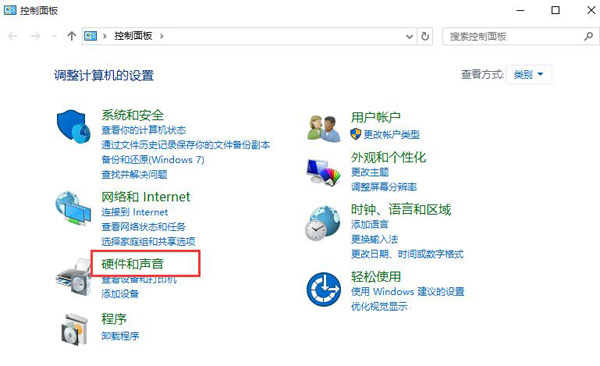
2、弹出硬件和声音的窗口,点击电源选项,如图:
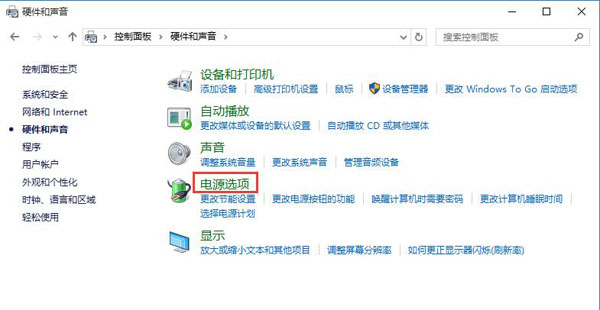
3、在电源选项窗口中,点击首选计划下的更改计划设置,如图:
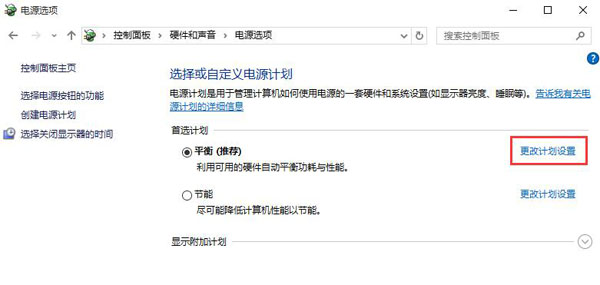
4、在编辑计划设置窗口中点击更改高级电源设置,如图:
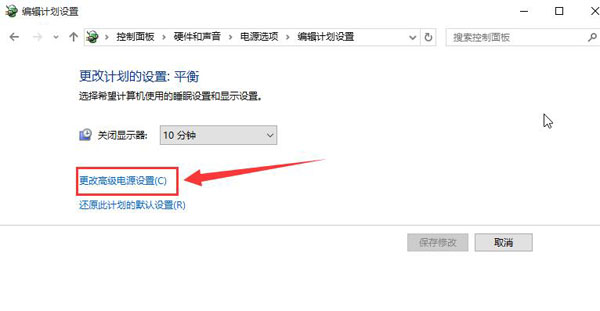
5、弹出电源选项窗口,依次点击处理器电源管理→系统散热方式,将选项主动改为被动,最后点击应用→确定保存即可。如图:
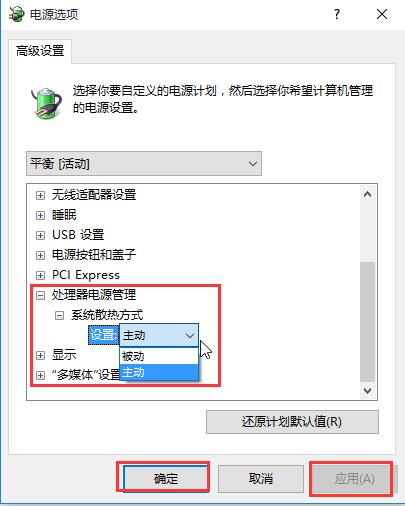
以上就是小编为大家带来的win10系统散热方式更改教程。在win10系统中,通过上述方法来更改散热方式,可以提高电脑散热效果。
Win7教程查看更多

轻松学会安装win7系统教程 2021-10-05 查看详情

戴尔灵越 15如何重装win7系统? 2021-10-05 查看详情

详聊惠普4431s怎么一键重装win7系统 2021-10-05 查看详情

台式计算机重装win7系统简单教程 2021-10-01 查看详情
Win10教程查看更多










